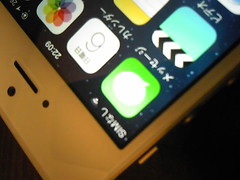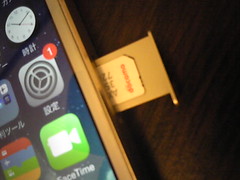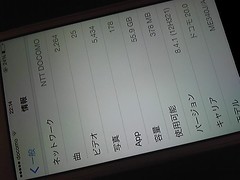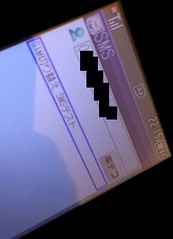糞フトバンクいやソフトバンクのiPhone5Sを僕は使っているのですが、通話無し、インターネットのみの使用状況でも毎月8000円以上かかっています。高い。高すぎる。
毎月固定費として8000円消費するのは痛手なのでMVNOの格安SIMに乗り換えることにしました。というわけで、このエントリではソフトバンクiPhone5Sを格安SIMに乗り換えるまでの注意点やら備忘録みたいなものを書いていきます。
やること
・端末代を払い終える
・メールアドレス i.softbank.jp や softbank.ne.jp を使っているものを登録解除、別メールアドレスで登録する(重要)
・iPhone5S本体のSIMロックを解除する
・MNPでIIJmioに乗り換える
・SIMを差し替えてIIJmioの動作を確認する
・ソフトバンクを解約する
・料金を確認してニヤニヤする
やることと言えばこんなところですかね。ただ、登録に携帯キャリアのメールアドレスが必要な場合、IIJmioではMMS(softbank.ne.jpなどの携帯キャリアメールアドレス)が提供されていないので注意が必要です。
登録しているメールアドレスの解除or変更
忘れずにやりましょう。 i.softbank.jp と softbank.ne.jp を解除、もしくはgmail等のアドレスで登録しなおしましょう。僕はi.softbank.jpのアドレスを多数のサイトで登録していたのでめっちゃ時間がかかりました。
注意★最近のWebサイトでは、メールアドレス解除したい→じゃあ空メール送れ→アホかもう解約したわボケ とか、メールアドレス解除したい→じゃあメールでURL送るからリンクをクリックしてくれ→アホかもう解(ry
という上記のコンボを食らって登録メールアドレスを変更できなくなる可能性があります。必ず、携帯キャリア解約前に登録しているメールアドレスを解除or変更しましょう。
iPhone5S本体のSIMロックを解除する
ここが一番の難点。このサイトを参考に、僕は少龍茶館で申し込みました。決済方法はPayPalでした。(他の決済方法もありますが面倒なのでPayPalで良いと思います)
で、PayPalで入金の手続きをしてから待つことおよそ2週間。SIMロック解除できたよ(意訳)!が届きました。意外に早い。しかし本当にSIMロックが解除されているかどうかわからないので、次にIIJmioのSIMを購入することにします。
IIJmioに乗り換える(SIM入手編)
それではいよいよIIJmioに乗り換えます。まずはSIMの入手ですが、IIJmio SIMカード をAmazonで購入することにしました。ちなみにiPhone5SのSIMサイズは「nano」です。あとはデータ通信のみか、SMS有りか、音声通話有りかを選びましょう。一応、僕はLINEも使うのでSMSが使えるプランにしました。
をAmazonで購入することにしました。ちなみにiPhone5SのSIMサイズは「nano」です。あとはデータ通信のみか、SMS有りか、音声通話有りかを選びましょう。一応、僕はLINEも使うのでSMSが使えるプランにしました。
※IIJmioで音声通話する人はSIMのサイズに「音声」を選択しましょう。手続き後にSIMが送られてくるそうです。
IIJmioに乗り換える(契約編)
次はAmazonからSIMが届いたのでいよいよ契約です。僕はMNPを使って、電話番号をキープしたまま乗り換えようと思っていたのですが、よくよく考えたらiPhone5Sの電話は全く使ってないのでMNPしなくとも新規の電話番号でいーや、ということに気付きました。そんなわけで新規契約、と。あとは通信量でプランを決めるのですが、IIJmioのサイトを参考に、3GBのプラン/毎月1040円(税抜)にしました。自宅でWiFiを使っているので通信料の節約には良い感じです。
よく外出先でデータ通信する人は、5GB以上のプランにすれば良いと思います。僕は最近ポケモンGoをやり始めましたが、3GBでも十分な感じです。ポケモンGoいいですよね。バッテリーは食いますがそんなに通信量が多いわけでもないのでプランを気にせず楽しめます。
はい。話が逸れました。支払い方法を選んで契約しましょう。クレジットカード払いが良いと思います。
SIMを差し替えてIIJmioの動作を確認する
契約が済んだら、iPhone5SのSIMカードをAmazonから届いたIIJmioのSIMカードに交換します。の前に、まずは現在のキャリアの確認から。

はい。softbankのiPhone5Sですね。ではソフトバンクのSIMを取り出します。こういう普通のクリップ を曲げて、iPhone本体のSIMスロット近くにある穴に差し込めばSIMカードが排出されるはずです。
を曲げて、iPhone本体のSIMスロット近くにある穴に差し込めばSIMカードが排出されるはずです。

SIMが取り外されると、iPhoneに「SIMなし」の表示が出ます。
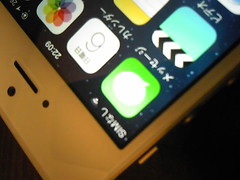
次に、IIJmioのSIMに交換しましょう。
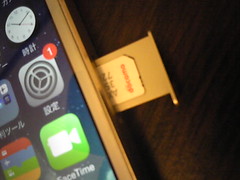
はい。SIMを認識しました。

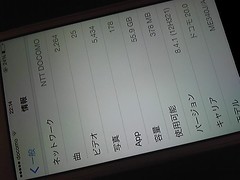
それでは、動作確認。SMSをソフトバンクのガラケーから送ってみます。
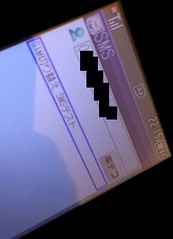
見事受信できました。

ついでに、スピードテストをしてみます。若干遅い気もしますが、十分実用レベルです。混雑していない時間帯だと、もっと早いと思います。

ソフトバンクを解約する
IIJmioで動作することが確認できたら、もうソフトバンクに用はありません。さっさと解約してしまいましょう。ソフトバンクのFAQによると、iPhone5Sの契約解除料は9,500円かかります。まぁ2ヵ月で元がとれるので解約、と。
料金を確認してニヤニヤする
さて、「ソフトバンクから格安SIMに乗り換えて良かった!」と実感する段階です。まずはソフトバンクの料金を確認してみましょう。

本当に高い。だいたい他の月もこのくらいの支払い金額=8,046円。
今度はIIJmioの請求金額。まずは過去1ヵ月分の明細から。

次に直近3ヵ月分の料金。最初の月が少し安いのは契約日からの日割りだからです。

はい。毎月安い。税込で1,125円はマジで安い。今までバカ高い料金を払っていたのは一体何だったんだというレベル。くたばれハ○という言葉しか出てこない。本当に酷い○ゲだった。
■追記
このエントリを書いてる間にiPhoneSEが発売されちまったい!ファクトリーアンロックの費用払うなら多少高額になってもiPhoneSE買っときゃ良かった!…とは言うものの、2016年7月時点ではポケモンGoのプレイに全然問題無いしiPhone5Sの性能で特に不満はないのでしたまる。みんなポケモンGoやろうぜ。